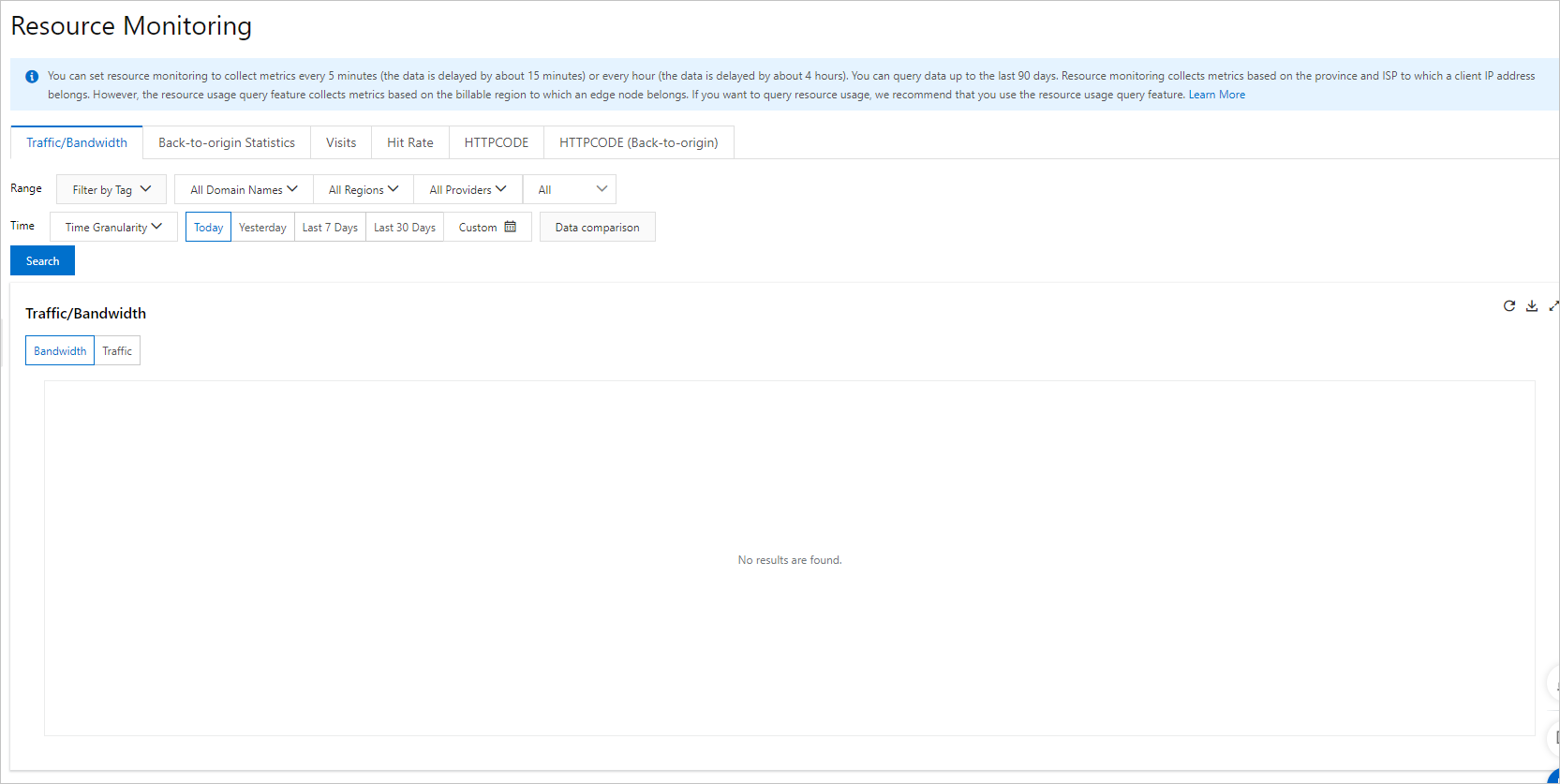リソース監視は、クライアント IP アドレスのリージョンまたはキャリアに基づいて、帯域幅、アクセスリクエスト、キャッシュヒット率、HTTP ステータスコードなどのメトリックの統計を収集します。CDN リソースを監視することで、帯域幅の使用量やキャッシュヒット率などの主要なメトリックの全体像を把握できます。この情報は、構成の最適化と調整に役立ちます。
特徴
リアルタイムモニタリングと比較して、リソース監視は、1 回のクエリでより広い時間範囲をサポートし、既存データの保存期間も長くなります。詳細については、以下のレポートをご参照ください。
サポートされる時間の粒度
1 回のクエリの最大時間範囲と既存データの保存期間は異なります。この違いは、コンソールでデータをクエリするか、API 操作を呼び出してデータをクエリするかによって決まります。次の表は、時間の粒度、最大クエリスパン、既存データの保存期間、およびデータ遅延の関係を示しています。
コンソールでのデータクエリ:
時間の粒度
クエリごとの最大時間範囲
利用可能な既存データ
データ遅延
5 分
3 日
90 日
15 分
1 時間
31 日
90 日
4 時間
1 日
90 日
90 日
翌日の午前 4:00
API 操作を呼び出してデータをクエリする:
時間の粒度
クエリごとの最大時間範囲
利用可能な既存データ
データ遅延
5 分
3 日
93 日
15 分
1 時間
31 日
186 日
4 時間
1 日
366 日
366 日
翌日の午前 4:00
メトリック
リソース監視は、次の表に示す 6 つのメトリックを提供します。監視したいドメイン名、リージョン、キャリアを選択できます。各メトリックの詳細をオンラインで表示したり、クエリ結果をダウンロードしてローカルで分析したりできます。
リソース監視は、クライアント IP アドレスのリージョンまたはキャリアに基づいて統計を収集します。対照的に、課金は、各課金リージョンの CDN POP (Point of Presence) で生成されたトラフィック、帯域幅、およびリクエストに関する統計に基づいています。統計メソッドが異なるため、結果が異なる場合があります。リソース監視のチャートは、帯域幅の傾向を示すことを目的としています。請求に対応するメータリングデータをクエリするには、「使用量の概要」をご参照ください。
データは API を使用して計算され、統計が生成されます。詳細については、次の表の各メトリックに対応する API ドキュメントをご参照ください。
メトリック | 監視対象メトリック | 関連 API 操作 |
アクセストラフィック/帯域幅 | 高速化ドメイン名の帯域幅とトラフィックを表示します。データは、リージョン、キャリア、およびプロトコル (HTTP、HTTPS、QUIC、IPv4、および IPv6) 別にクエリできます。 | |
Back-to-origin トラフィック/帯域幅 | 高速化ドメイン名の back-to-origin 帯域幅と back-to-origin トラフィックを表示します。 説明
| |
アクセスリクエスト数 | 高速化ドメイン名のリクエスト数とクエリ/秒 (QPS) を表示します。データは、リージョン、キャリア、およびプロトコル (HTTP、HTTPS、QUIC、IPv4、および IPv6) 別にクエリできます。 説明
| |
ヒット率 | 高速化ドメイン名のバイトヒット率とリクエストヒット率を表示します。 説明
| |
HTTPCODE | 高速化ドメイン名の HTTP ステータスコード情報を表示します。データは 2xx、3xx、4xx、5xx のステータスコードファミリー別にクエリできます。ステータスコードの詳細な説明とソリューションについては、「HTTP ステータスコード」をご参照ください。
| |
Back-to-origin HTTPCODE | 高速化ドメイン名の back-to-origin HTTP ステータスコード情報を表示します。データは 2xx、3xx、4xx、5xx のステータスコードファミリー別にクエリできます。ステータスコードの詳細な説明とソリューションについては、「HTTP ステータスコード」をご参照ください。
|
注意
CDN/DCDN コンソールのモニタリングまたは使用量クエリ機能 (または OpenAPI を使用) を使用してクエリされた高速化ドメイン名のトラフィックデータは、ログから計算されたトラフィックデータとは異なります。通常、モニタリングおよび使用量クエリからのトラフィックデータは、ログから計算されたトラフィックデータの 1.1 倍です。詳細については、「モニタリングクエリ、使用量クエリ、およびログ分析からのトラフィックデータに不一致があるのはなぜですか?」をご参照ください。
データ統計: 使用量クエリ vs. リソース監視 vs. リアルタイムモニタリング
使用量クエリ: 使用量クエリは、CDN POP に基づいて使用量データを収集します。各 CDN POP は特定の課金リージョンに属します。したがって、中国本土、アジアパシフィック 1、北米などの課金リージョン別にのみ使用量データをクエリできます。詳細については、「使用量クエリ」をご参照ください。
リソース監視とリアルタイムモニタリング: これらの機能は、クライアント IP アドレスに基づいてモニタリングデータを収集します。各クライアント IP アドレスは、特定のリージョンまたはキャリアに属します。したがって、リージョンまたはキャリア (あるいはその両方の組み合わせ) 別にのみモニタリングデータをクエリできます。詳細については、「リソース監視」および「リアルタイムモニタリング」をご参照ください。
リソース監視とリアルタイムモニタリングの違い
最小データ遅延: リアルタイムモニタリングは、より低い遅延でデータを提供します。リアルタイムモニタリングでは、データ粒度が 1 分の場合、データ遅延は約 5 分です。リソース監視では、最小データ粒度は 5 分で、データ遅延は約 15 分です。
最小データ粒度: リアルタイムモニタリングは、より細かい粒度でデータを提供します。最小データ粒度は、リアルタイムモニタリングでは 1 分、リソース監視では 5 分です。
クエリ可能なプロトコルレイヤー: リソース監視では、より多くのプロトコルレイヤーでデータをクエリできます。リソース監視は、HTTP、HTTPS、QUIC、IPv4、IPv6 などのプロトコルレイヤー別のデータクエリをサポートします。リアルタイムモニタリングはこの機能をサポートしていません。
手順
Alibaba Cloud CDN コンソールにログインします。
左側のナビゲーションウィンドウで、 を選択します。
リソースモニタリング ページで、使用するメトリックとクエリ条件を選択し、照会 をクリックします。
システムは、選択したメトリックとクエリ条件に基づいてクエリ結果を表示します。結果をオンラインで分析するか、ダウンロードしてローカルで分析できます。